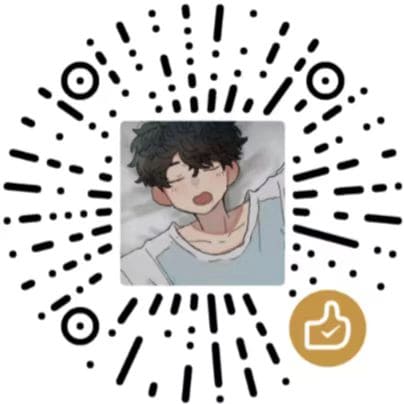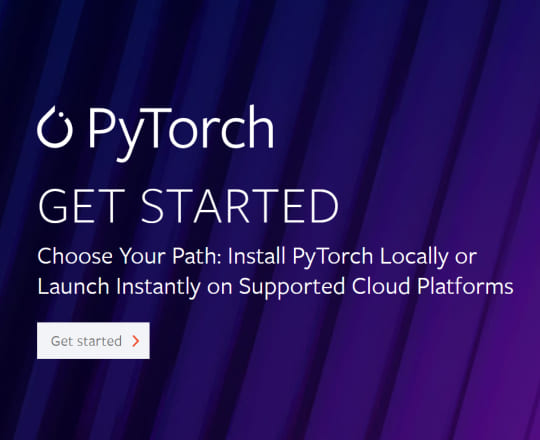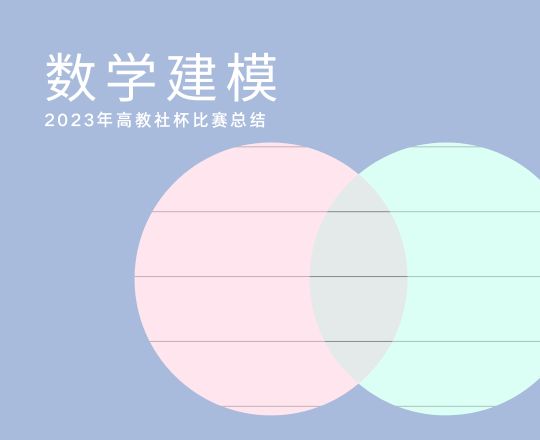VSCode For Python
最近打算用 VSCode 集成我电脑上的众多编辑器,毕竟谁不想拥有一个万能的 IDE 呢?
强调: 本篇只注重对 Python 的配置,对于其他不相关内容不做赘述。
一、安装 VSCode
这里默许大家已经装好 VSCode 了。要是还没有装的话可以去 VSCode 官网下载合适版本的 VSCode 。
我的 VSCode 版本为 Windows x64 1.68.1
二、安装 Python 开发环境
2.1 安装 Python
大家可以去 Python 下载官网下载自己需要的 Python 版本。唯一要注意的是,在安装过程中一定要勾选 Add Python to Path 项,否则安装完成后还需要我们手动配置环境变量。
具体过程可以参考此图:

图 2.1.1 来自知乎——浪普。
2.2 检查 Python 安装情况
打开 CMD 命令提示符,输入 python -V (注意:这个 V 是大写的 V),能显示版本序列号即为安装成功。详情请见下图。
如果发生了错误或者不显示,则可能是安装时未勾选 Add Python to Path 项,需要手动配置环境变量。

2.3 安装 Python 第三方包
这里需要下载两个 Python 的第三方包,他们分别是 flake8 和 yapf 。
- flake8 会检查编写代码时的不规范的地方和语法错误。
- yapf 是一个代码格式化工具,可以一键美化代码。
安装步骤如下:
- 打开 CMD 输入
pip list检查是否已经安装有这两个包; - 如果没有,则输入命令
pip install flake8下载安装 flake8 或输入pip install yapf下载安装 yapf ; - 下载完成后再次输入
pip list检查是否成功安装这两个包。
安装成功可参考下图。

补充:
- 中途有的小伙伴可能会遇到下图显示的情况。
别担心,这只是 pip 提醒你有新版本的 pip 可以用,要你更新一下而已。你可以使用 python.exe -m pip install --upgrade pip 命令来更新 pip 。

- 还有可能遇到下图显示的情况。
别担心,这个只是因为网速原因引起的。可以反复执行命令,直至成功为止。
(玄学技巧:用电脑连接手机热点(。・ω・。))

三、安装 Python 插件
3.1 安装插件
- 打开 VScode ,按下快捷键
Ctrl+Shift+X,进入插件管理页面。 - 在搜索栏输入 python 。
- 选择插件,点击安装。

3.2 配置插件
- 打开 VSCode 设置界面,打开用户配置的 settings.json 文件。
- 参考下图添加如下代码(注意 json 的语法规范):
1 | |

3.3 检查测试
- 新建一个 xxx.py 文件,然后用 VSCode 打开。
- 代码输入
print("Hello VSCode For Python!\n")。 - 然后按下
F5或者在右上角找到编译运行按钮,编译运行该文件。能正常输出 “Hello VSCode For Python” 字样即表示配置成功。

本博客所有文章除特别声明外,均采用 CC BY-NC-SA 4.0 许可协议。转载请注明来自 SeaEpoch!
评论